Wix Stores: Ürün Aboneliklerini Yönetme
3 dk.
Bu makalede
- Müşterilere ödeme yöntemlerini nasıl güncelleyeceklerini gösterme
- Ürün aboneliğini duraklatma
- Aboneliği iptal etme
- Ek süre belirleme
- Müşterilerden ödeme alınacak tarihi değiştirme
Müşterilerin online mağazanızdan ürün aboneliği satın aldıkları bu ürün sitenizin kontrol panelindeki Abonelikler sekmesinde görünür.
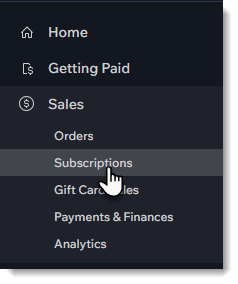
Önemli:
Abonelik siparişlerini yerine getirmek (veya tek bir aboneliği iptal etmek / abonelik için para iadesi yapmak) için Siparişler sekmesine gidin. Abonelikleri nasıl karşılayacağınızı öğrenin.
Müşterilere ödeme yöntemlerini nasıl güncelleyeceklerini gösterme
Müşteriler, sitenize giriş yapıp Aboneliklerim sekmesini seçerek kredi kartı veya diğer ödeme bilgilerinde değişiklik yapabilir.
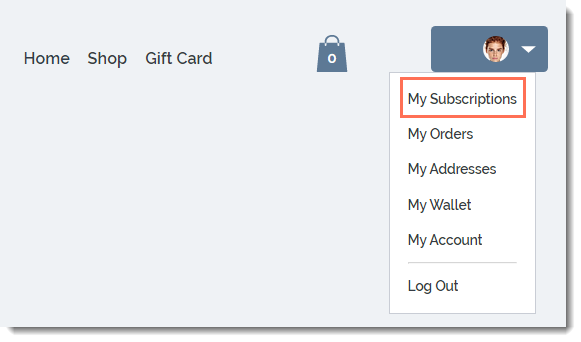
Ardından ilgili aboneliği seçip Ödeme Yöntemini Güncelle bağlantısına tıklayabilirler.
Ürün aboneliğini duraklatma
Bir müşterinin talep etmesi durumunda aboneliğini geçici olarak duraklatabilirsiniz. Bunu yaptığınızda yeni sipariş oluşturulmaz ve müşteriniz faturalandırılmaz.
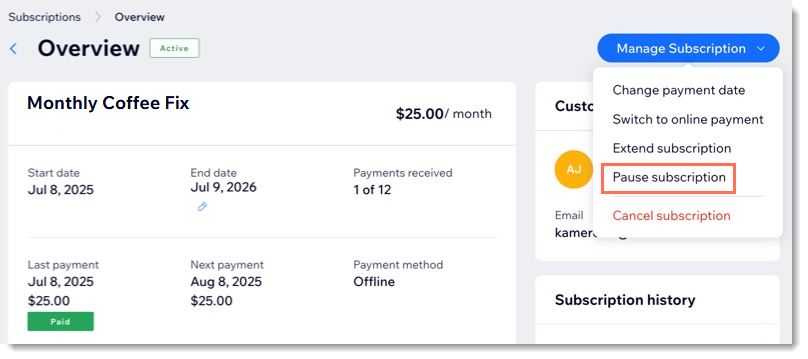
Ardından aboneliğinizi nasıl devam ettireceğinizi belirleyebilirsiniz.
- Belirli bir tarihte: Abonelik sizin seçtiğiniz tarihte otomatik olarak aktifleşir. Vadesi gelen ödeme tarihleri toplam duraklatılan gün sayısı kadar ötelenir. Sürdürme tarihini istediğiniz zaman değiştirebilirsiniz.
- Manuel olarak sürdür: Abonelik siz sürdürmeye karar verene kadar duraklatılır. Vadesi gelen ödeme tarihleri toplam duraklatılan gün sayısı kadar ötelenir.
Önemli:
Aboneliği duraklattığınızda para iadesi yapılmaz veya kullanım süresine göre ödeme alınmaz; bunun yerine, sıradaki ödemeler duraklatılan gün sayısı kadar ötelenir.
Ürün aboneliğini duraklatmak için:
- Sitenizin kontrol panelindeki Ücretli Abonelikler]'e gidin.
- İlgili müşterinin üzerine gelin ve Görüntüle simgesine tıklayın.
- Aboneliği Yönet açılır menüsüne tıklayın ve Aboneliği Duraklat'ı seçin.
- Ne zaman duraklatmak istiyorsunuz? açılır menüsüne tıklayın ve seçim yapın:
- Şimdi: Aboneliği hemen duraklatın.
- Belirli bir tarihte: Aboneliğin duraklatılacağı tarihi seçin.
- Ne zaman sürdürmek istiyorsunuz? açılır menüsüne tıklayın ve seçim yapın:
- Belirli bir tarihte: Abonelik seçilen tarihte otomatik olarak aktifleşir.
- Manuel olarak sürdür: Abonelik siz sürdürmeye karar verene kadar duraklatılır.
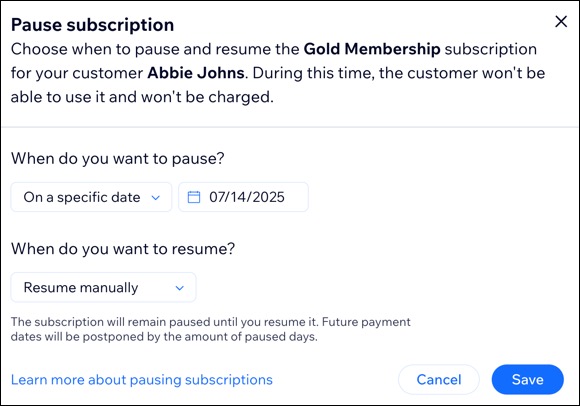
Aboneliği iptal etme
Bir müşterinin aboneliğini istediğiniz zaman iptal edebilirsiniz. Bunu yaptığınızda, bu aboneliğe bağlı yeni sipariş oluşturulmaz.
Not:
Daha önce bir aboneliği askıya aldıysanız ve şimdi iptal etmek istiyorsanız önce yeniden etkinleştirin.
Bir ürün aboneliğini iptal etmek için:
- Sitenizin kontrol panelindeki Ücretli Abonelikler]'e gidin.
- Güncellemek istediğiniz aboneliği seçin.
- Abonelikleri Yönet'e tıklayın.
- Aboneliği İptal Et'e tıklayın.
- Şimdi iptal et'i seçin.
- Evet, İptal Et'e tıklayın.
Daha fazla bilgi edinmek ister misiniz?
Mağazanızı oluşturma hakkında Wix Learn'deki kursun tamamına göz atın veya ürün abonelikleri satma hakkındaki videoya atlayın.
Ek süre belirleme
Tekrarlayan ödemeleri başarısız olursa müşterilerinize biraz daha zaman tanımak için ek ödeme süresi belirleyebilirsiniz. Bu sayede abonelikleri otomatik olarak iptal edilmeden önce ödemeyi yeniden gönderebilirsiniz.
Müşterilerden ödeme alınacak tarihi değiştirme
Varsayılan olarak, abonelik yenileme tarihleri, ilk satın alma tarihine göre belirlenir. Örneğin, bir müşteri 7 Ocak'ta bir abonelik sipariş ederse, her ayın 7'sinde yeni bir sipariş oluşturulur.
Yenileme tarihini, örneğin müşteriden her ayın 1. günü ücretlendirilecek şekilde değiştirebilirsiniz. Müşterilerinizin aboneliklerinin ödeme tarihini nasıl değiştireceğinizi öğrenin.

